抖音猪猪侠歌曲怎么添加图片(抖音猪猪侠歌曲怎么添加图片和视频)
首先,将素材导入剪映,然后关闭原始声音,再导入抖音收藏好的音乐。我们可以将音乐长度裁剪为10秒。接着,将猪猪侠合照的绿幕素材、抖音麦霸猪猪特效合照素材和倒数日截图素材分别导入剪映。然后将三段素材的长度分别与音乐的长度对齐。

接下来,我们需要将三段素材组合成一个视频。首先,将第1段和第3段视频分别选中,点击“切画中画”按钮。我们将三段素材的长度分别与音乐的长度对齐。然后,将第3段素材拖到视频的开头。将第2段素材拖到视频的中间,将第1段素材拖到视频的结尾,这样就可以组合成一个完整的视频了。
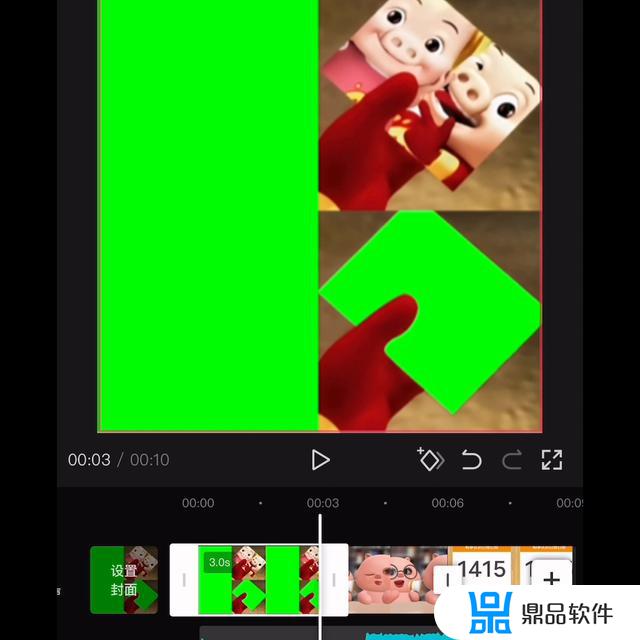
接下来,我们需要为视频添加特效。首先,选中第三段素材,然后点击“抠像(色度抠图)”按钮,取色器移动到绿色位置,点击“强度”数值为60即可。接着,选中第二段素材,然后点击“抠像(色度抠图)”按钮,取色器移动到绿色位置,点击“强度”数值为60即可。最后,选中第一段素材,然后手动转动拖动到合适的位置即可。
最后,我们需要导出视频。在导出视频之前,我们可以点击“预览”按钮,边看边剪。这样可以更好地掌握视频的长度和效果。导出后,我们可以在手机上查看猪猪侠合照的效果。
以上就是制作猪猪侠合照的全部步骤,赶快去试试吧!如果你在制作过程中遇到问题,可以在评论区留言,我会尽快回答你的问题。
以上就是抖音猪猪侠歌曲怎么添加图片的详细内容,更多抖音猪猪侠歌曲怎么添加图片和视频内容请关注鼎品软件其它相关文章!













